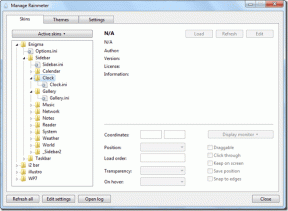Top 9 des trucs et astuces de messagerie Outlook pour iOS et Android
Divers / / November 29, 2021
En 2014, Microsoft acheté la populaire application de messagerie mobile — Acompli. Pour stimuler les efforts mobiles de l'entreprise, Microsoft rebaptisé l'application en Outlook sur iOS et Android. Au fil des ans, la société a amélioré l'application avec davantage de fonctions et l'a intégrée à d'autres produits Microsoft.

C'est arrivé à un point où je recommande fortement Microsoft Outlook à tous ceux qui recherchent une alternative viable à Gmail ou Apple Mail sur iOS et Android. L'une des meilleures choses que j'aime à propos d'Outlook Mobile est le développement rapide de l'application par rapport à d'autres concurrents.
Par exemple, l'application est déjà compatible avec le thème sombre d'iOS 13 et est disponible sur mobile ainsi que sur des appareils portables tels que Apple Watch, Galaxy Actif 2, et Android Wear.
Dans cet article, nous allons parler des 9 meilleurs trucs et astuces pour utiliser Outlook sur iOS et Android.
Noter: Les captures d'écran ci-dessous représentent la version iOS d'Outlook. Les mêmes astuces s'appliquent à la version Android car les deux applications sont identiques en termes d'apparence et de fonction.
Télécharger Outlook pour iOS
Télécharger Outlook pour Android
1. Utiliser la boîte de réception Focus
Outlook est livré avec la fonction « Focus Inbox », qui organise automatiquement l'e-mail le plus pertinent en fonction de l'expéditeur. C'est un incontournable pour moi. L'application ne notifie que les e-mails importants et envoie le courrier indésirable dans la boîte de réception Autre.


Vous pouvez toujours définir une règle pour envoyer de futurs e-mails dans la boîte de réception Focus. C'est vraiment un gain de temps et votre productivité passe au niveau supérieur.
2. Thème sombre
Outlook pour iOS prend déjà en charge le natif thème sombre à l'échelle du système. C'est un thème noir pur qui a l'air bien et économise la batterie sur les panneaux AMOLED.


Pour l'activer, allez dans Paramètres > activer le thème sombre et profitez d'une expérience sans effort la nuit.
Aussi sur Guiding Tech
3. Accédez aux fichiers et aux détails du voyage en un seul clic
Outlook dispose d'une fonctionnalité de recherche soignée qui vous permet d'accéder à tous les détails importants en un seul clic. Vous pouvez rechercher et trouver des informations telles que des fichiers PDF, des informations de voyage et des contacts à partir du menu de recherche.

4. Intégrer le calendrier avec d'autres services
Microsoft acheté l'application de calendrier populaire « Sunrise » et intégré la plupart de ses fonctions dans le calendrier Outlook. Le service peut sembler basique au premier abord, mais il regorge d'astuces.


Vous intégrez les événements Facebook et Evernote directement dans le calendrier Outlook. Il est utile de garder une trace des événements locaux et des anniversaires des amis et de la famille en un seul endroit.
Accédez à Paramètres > Applications de calendriers et activez l'intégration tierce.
5. Utiliser Microsoft pour faire avec Outlook
L'une des meilleures choses à propos de l'écosystème de Microsoft est l'intégration dont vous bénéficiez parmi ses applications et services.
L'application Outlook Mobile communique directement avec l'application Microsoft To Do via la fonction Flag. Vous pouvez marquer un e-mail dans l'application Outlook, et l'e-mail sera ajouté à la liste Marqué dans le Microsoft à faire.

Je l'utilise pour retrouver mes factures de carte de crédit. Lorsque je reçois un e-mail concernant la dernière facture mensuelle, je signale l'e-mail et il est ajouté à l'application de tâches. À partir de là, j'ajoute l'heure et la date pour recevoir un rappel pour payer la facture.
6. Intégrer le calendrier sportif
Outlook a également une fonction de calendrier soignée pour les fans de sport. Vous pouvez ajouter du baseball, du basket-ball, du cricket, du football, du golf, etc. calendriers dans l'application Calendrier Outlook.


On peut également suivre une équipe et son futur calendrier via l'application. Je suis l'équipe indienne de cricket et j'ai ajouté IPL (Indian Premier League) dans le calendrier Outlook.
Accédez à Paramètres > Calendrier Bing et ajoutez l'équipe sportive dans l'application.
Aussi sur Guiding Tech
7. Connectez l'application de rappel par défaut avec Outlook
Savez-vous qu'il est possible d'ajouter des tâches Outlook via l'application Apple Reminder? Voici comment le configurer. Tout d'abord, accédez à Paramètres> Mot de passe et compte et activez les rappels Outlook pour l'application Rappels par défaut.
À partir de là, tous les rappels Outlook seront affichés juste en dessous des rappels iCloud dans l'application Apple par défaut.


Désormais, lorsque vous ajoutez un nouveau rappel ou créez une liste, placez-le dans la section Outlook.
Lorsque vous travaillez sur l'application de bureau d'Outlook Email, la fenêtre contextuelle viendra comme un rappel à une heure définie.
8. Intégrer le calendrier TV
Celui-ci est un incontournable pour les téléspectateurs. Outlook vous permet d'ajouter tout le programme TV directement dans l'application Calendrier.
Vous pouvez accéder à Paramètres > Calendriers intéressants > TV et sélectionner l'heure standard appropriée dans le menu.


Dans l'exemple ci-dessus, j'ai choisi l'heure standard de l'Atlantique et Outlook a lancé la liste des chaînes et services pris en charge. Sélectionnez votre chaîne préférée et ne manquez jamais un seul épisode.
9. Modifier la signature électronique
Le fait de conserver la signature par défaut « Get Outlook » montre la paresse d'un utilisateur à ne pas la modifier à partir des paramètres.
Outlook vous permet de modifier la signature par défaut dans le menu Paramètres. Allez dans Paramètres > Signature et définissez la signature par compte. Malheureusement, vous ne pouvez pas ajouter une vraie signature en utilisant la fonction de dessin.

On peut également utiliser les raccourcis Siri pour exécuter plusieurs fonctions à partir des paramètres Outlook.
Aussi sur Guiding Tech
Utilisez Outlook comme un pro
Comme vous pouvez le voir dans la liste ci-dessus, Microsoft offre de nombreuses raisons impérieuses de choisir Outlook plutôt que ses concurrents. Et l'entreprise ne fait que démarrer. La société de logiciels devrait bientôt ajouter davantage d'intégration de Microsoft To Do, Teams et d'autres services.
Enfin, cela dépend entièrement de votre niveau d'utilisation et de confort.
Ensuite: Outlook propose de nombreuses fonctions pour le choisir par rapport à l'application Apple Mail par défaut. Lisez la comparaison ci-dessous pour dissiper la confusion.